coreldraw利用立体化的斜角制作漂亮的立体五角星
发布时间:2016-12-02 09:24
相关话题
计算机地图制图技术产生于20世纪50年代,经历了探索、发展、普及等几个阶段后,在20世纪90年代进入了全面应用阶段。下面小编跟分享了coreldraw利用立体化的斜角制作漂亮的立体五角星,希望你喜欢。
coreldraw利用立体化的斜角制作漂亮的立体五角星步骤:
在coreldraw立体化工具中的使用斜角修饰边工具是非常好很的一个工具,可以使用你本来很一般的立体图形一下就变漂亮的图形。今天小编为大家分享CDR使用立体化的斜角修饰边工具制作漂亮的立体五角星方法,一起来看看吧!
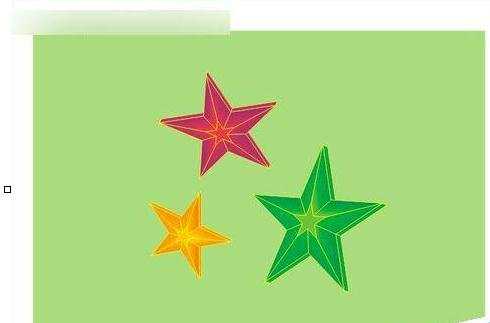
1、如果用五角星使用一般立体化,她所表现出来的图形效果就会非常的一般没有什么特别之处。如图
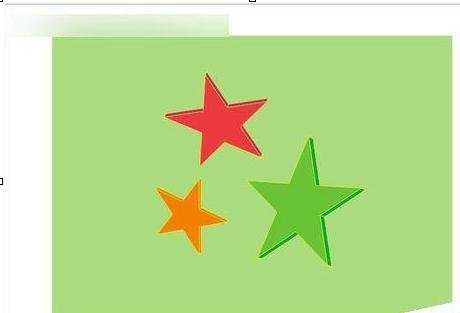
2、在立体化的图形加上——使用斜角修饰边工具的话效果就会差别非常的大——图形效果漂亮多了。如图
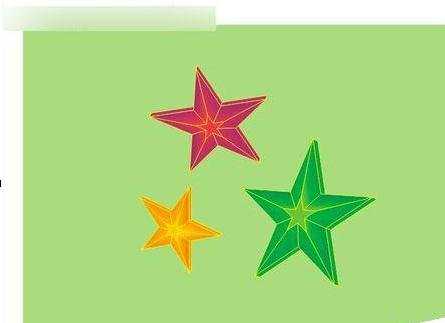
3、那么现在讲解使用斜角修饰边工具是如何使用及一些技巧方法。简单的立体化及使用斜角修饰边的立体化的效果对比。如图
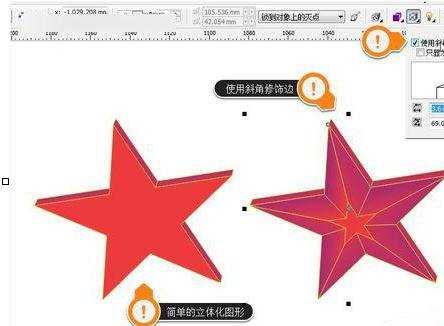
4、c 使用斜角修饰边工具——对数值的调节会产生不同的效果的。如图
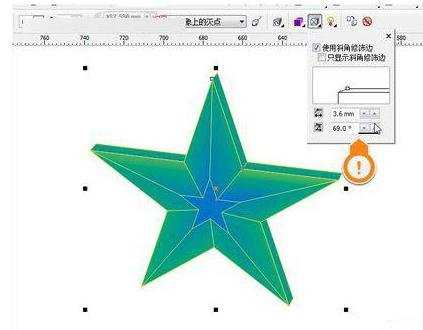
5、在coreldraw中还可以只显示斜角修饰边——那么原来的立体图形就会不显示了。如图
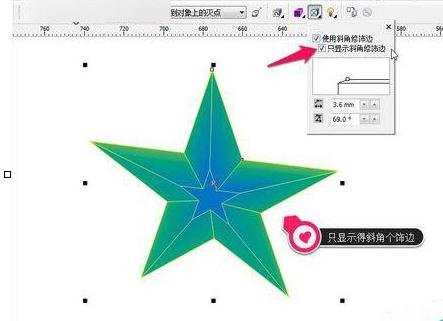
6、在使用斜角修饰边——有个斜角交互式显示的窗口——可以在这个窗口拉动控制点就可以改变斜角修饰边。如图
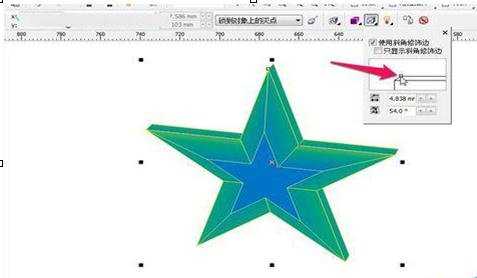
7、在coreldraw中使用斜角修饰边工具数值参数——1.斜角修饰边深度。2.斜角修饰边角度。这个两个参数:1.斜角修饰边深度——就是拉伸的高度。2.斜角修饰边角度——就是倾斜的角度。如图
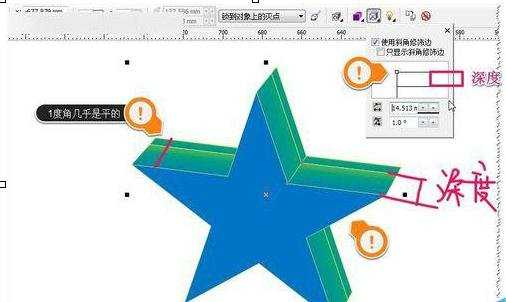
8、斜角边还可以改为纯色——(只显示斜角边)那应该怎么改变斜角边的颜色呢——选颜色,进入使用递减的颜色——斜角边颜色。如图
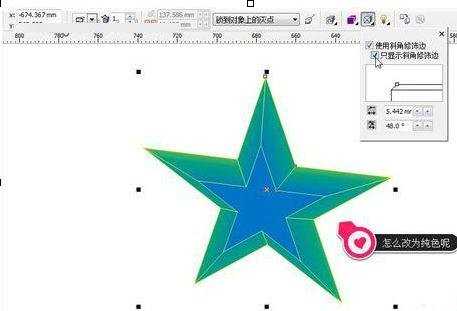
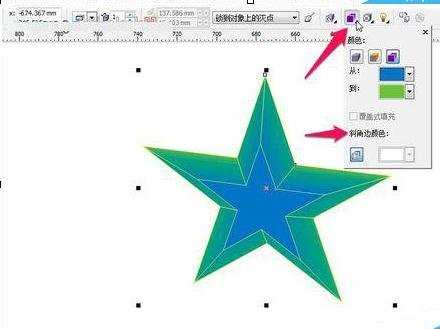
9、在斜角边颜色下有个斜角边标志,点这个标志就可以选择自己喜欢的斜角边颜色了。比如:改为红色。如图
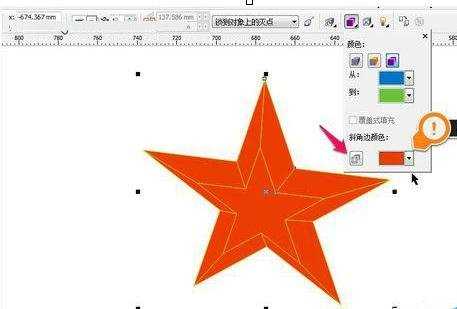
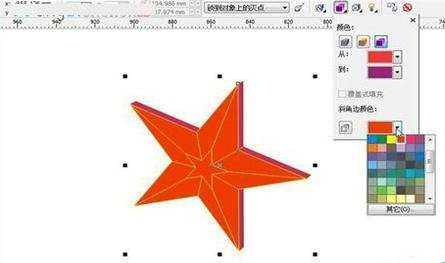
10、如果不想显示为纯色的斜角边颜色,可以点斜角边标志关掉斜角边颜色——就会返回原来的效果了。如图
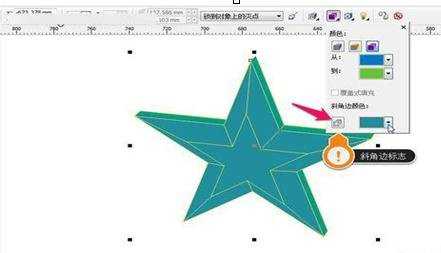
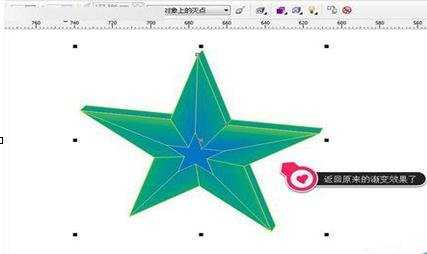
如图
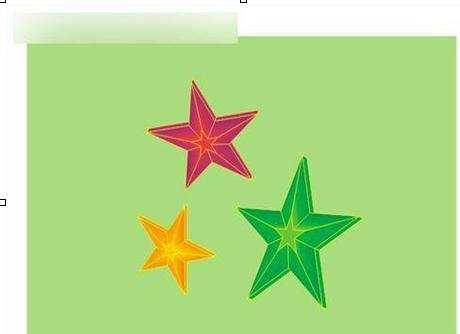

coreldraw利用立体化的斜角制作漂亮的立体五角星的评论条评论